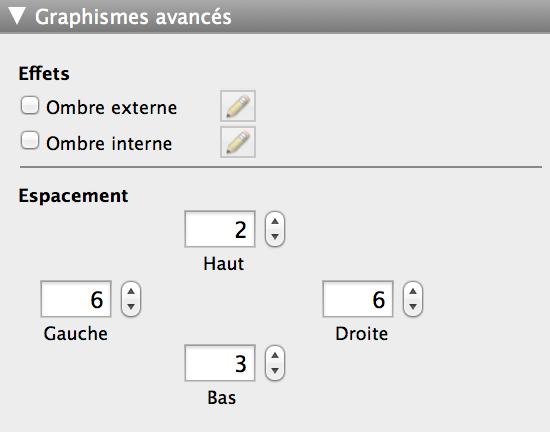Ajout d'ombres et d'espacement aux objets de modèle
Utilisez la zone Graphique avancé de l'Inspecteur pour améliorer encore la présentation des objets d'un modèle, notamment les rubriques, boutons, boutons popover, popovers, panneaux à onglets, panneaux à volets et tables externes. Vous pouvez ajouter ou modifier :
Remarque Vous pouvez modifier davantage l'apparence des objets à l'aide de la zone Graphique de l'Inspecteur. Consultez la section Configuration du fond, du style de ligne et des bordures des objets, des éléments de modèle et de l'arrière-plan du modèle.
|
1.
|
En mode Modèle, sélectionnez un ou plusieurs objets.
|
|
2.
|
|
3.
|
Pour ajouter des ombres à l'objet, dans la zone Graphique avancé, sélectionnez Ombre externe ou Ombre interne ou les deux.
|
|
4.
|
Pour modifier l'apparence des ombres (par exemple la couleur ou la quantité de flou), cliquez sur
|
|
Décalage horizontal ou Décalage vertical ou les deux
|
|
|
5.
|
Pour modifier la quantité d'espacement entre le bord de l'objet et son contenu, dans Espacement, indiquez des valeurs (en points) pour Gauche, Droite, Haut et Bas.
|
|
•
|
Pour créer une couleur personnalisée, choisissez Autre couleur dans une palette de couleurs, puis cliquez sur la couleur à utiliser.
|
|
•
|
Pour modifier la valeur de la couleur de fond, déplacez le curseur Opacité de la palette de couleurs.
|
|
•
|
Vous pouvez afficher des attributs spécifiques à l'état de l'objet lorsqu'il est affiché en mode Utilisation. Vous pouvez par exemple définir une ombre plus foncée lorsqu'un utilisateur arrête le pointeur de la souris sur une rubrique pour attirer l'attention sur la rubrique. Consultez la section Définition de l'état d'affichage d'un objet.
|
|
•
|
Pour déterminer la valeur RVB d'une couleur, en mode Modèle, cliquez sur la palette de couleurs Fond de la barre de texte, puis sélectionnez Autre couleur. Sous OS X, sélectionnez l'onglet Curseurs de couleur. Les valeurs sont affichées pour chaque couleur de base.
|